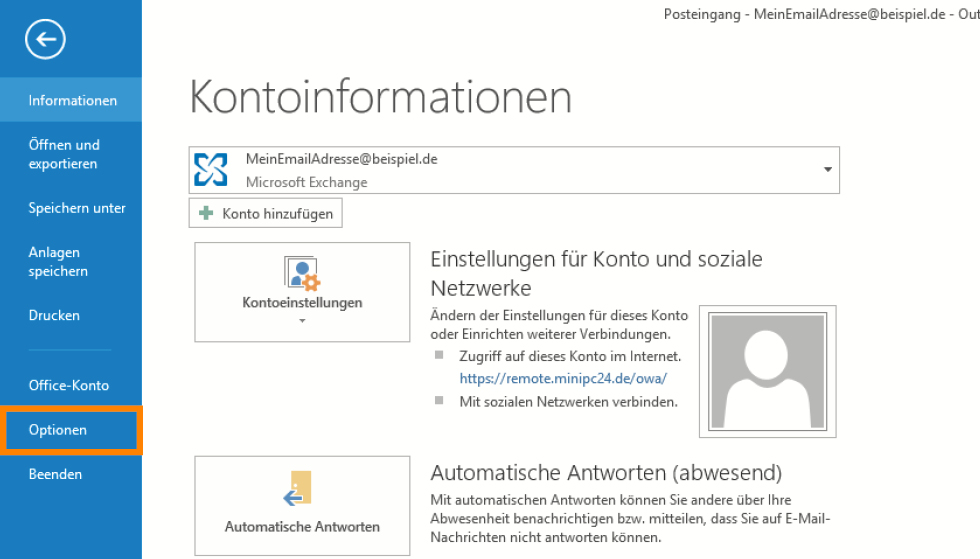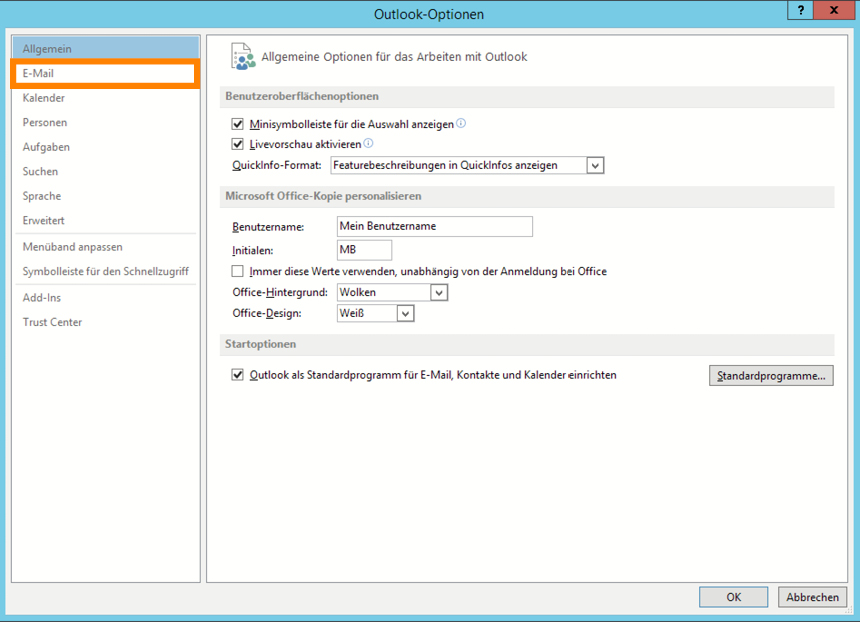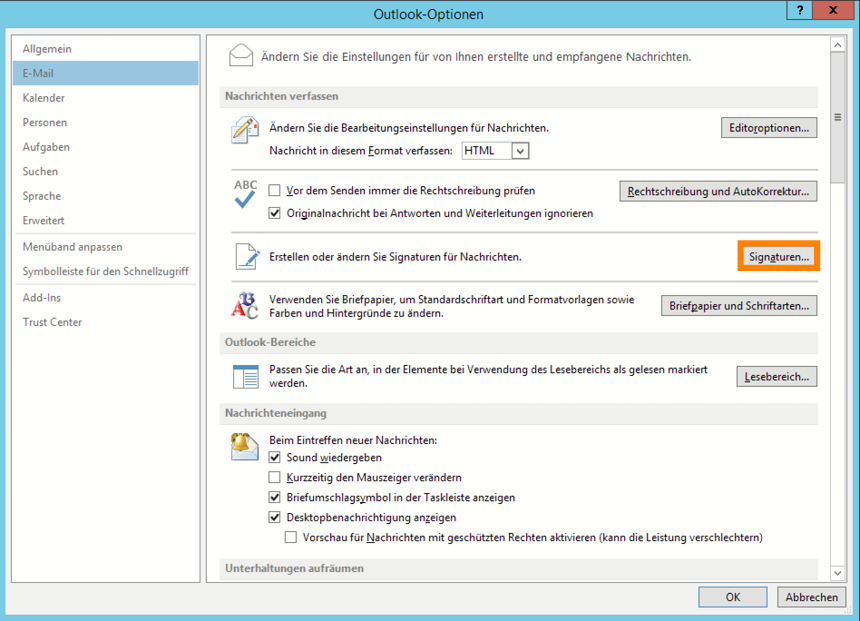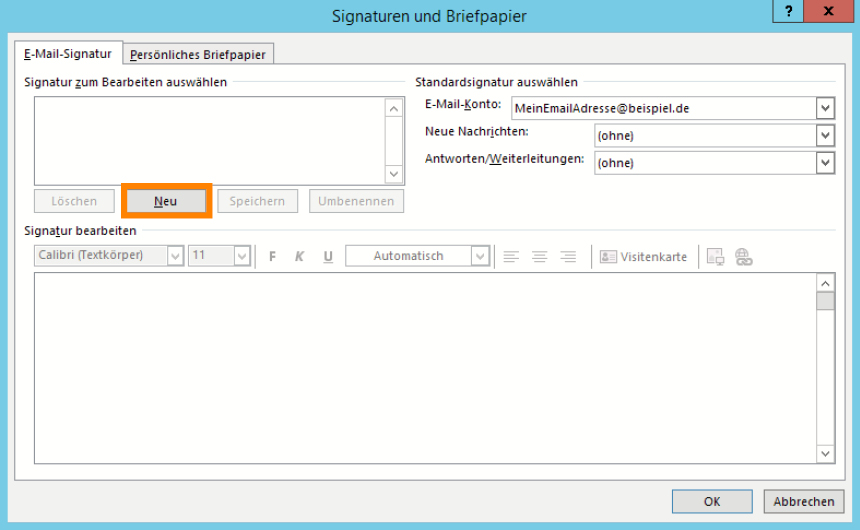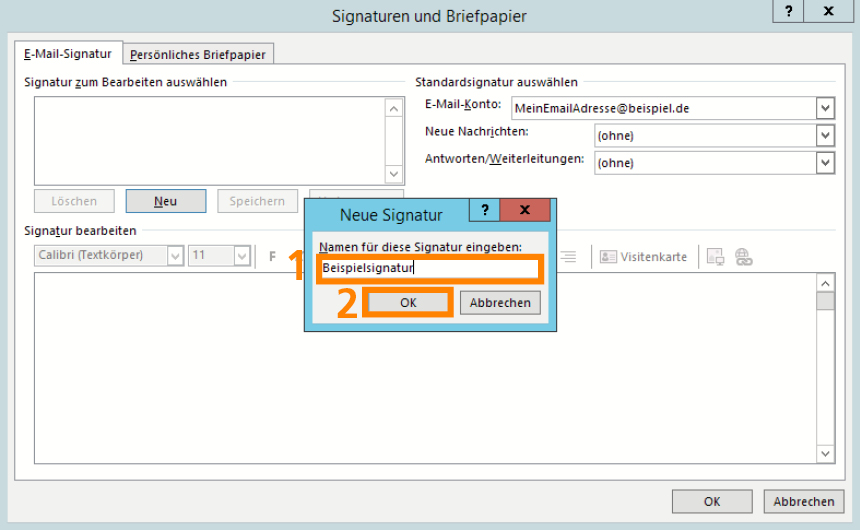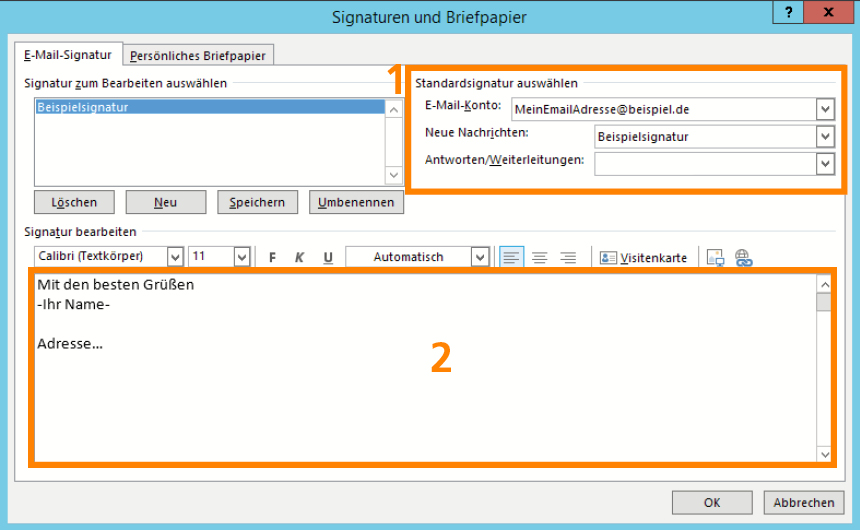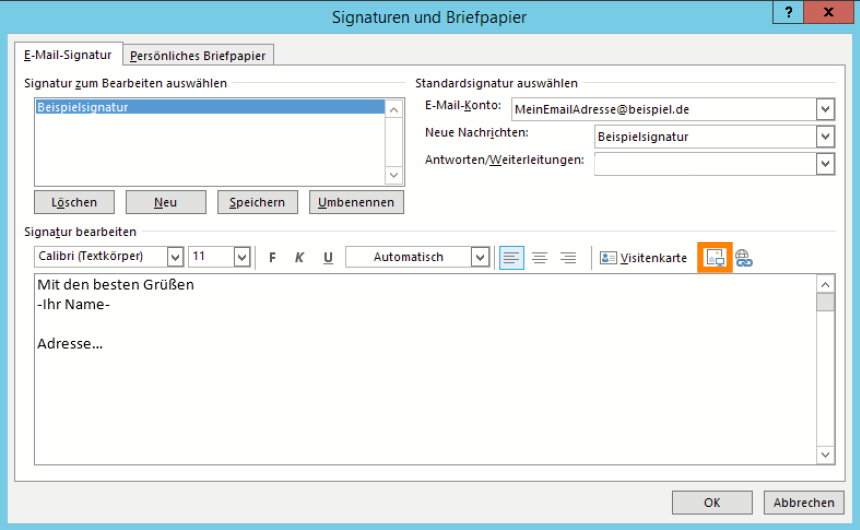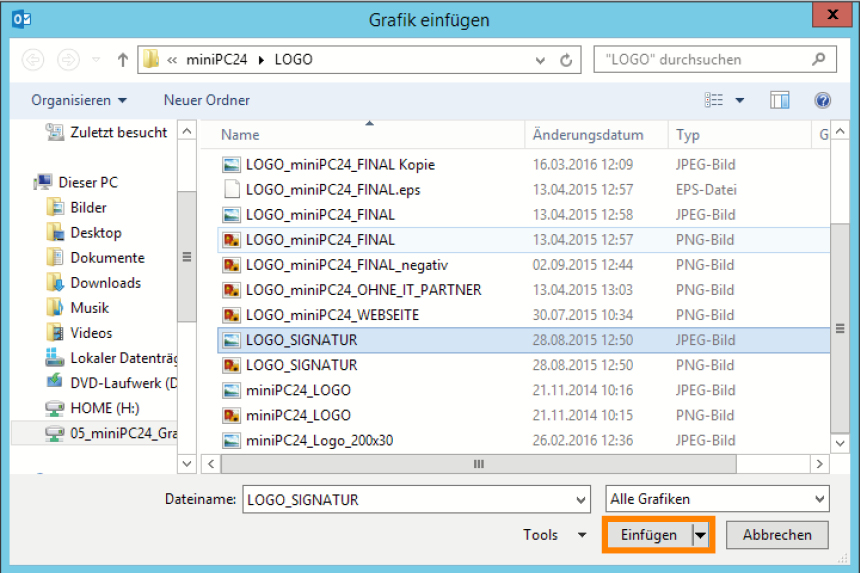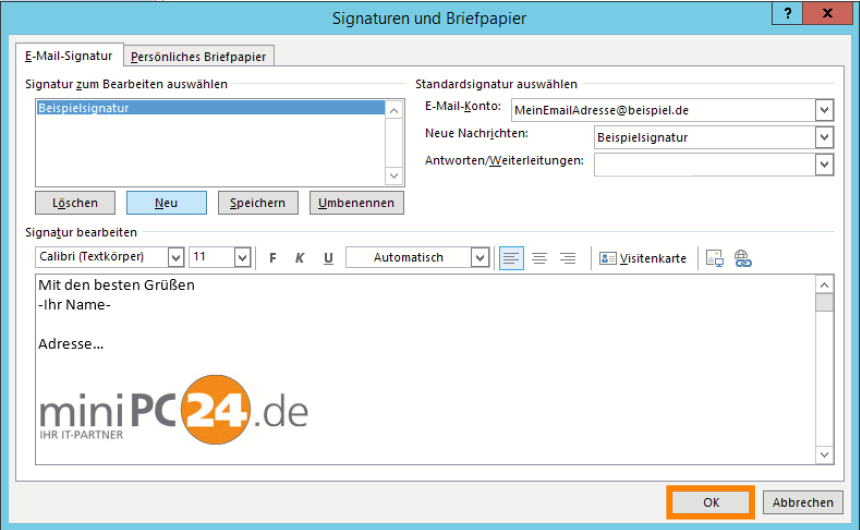Schritt 1:
auf „Datei“ klicken
Schritt 2:
auf „Optionen“ klicken
Schritt 3: Outlook-Optionen
auf „E-Mail“ klicken
Schritt 4:
„Signaturen…“ auswählen
Schritt 5: Signaturen und Briefpapier
auf „Neu“ klicken
Schritt 6:
Namen für die Signatur eingeben (1) und mit „OK“ bestätigen (2)
Schritt 7:
Standardsignatur auswählen (1) und den Text für die Signatur eingeben (2)
Beim Punkt 1 bestimmen Sie außerdem, ob die Signatur nur bei einer neuen Nachricht angezeigt werden soll oder ebenfalls unter jeder Antwort/Weiterleitung.
Schritt 8:
auf das markierte Symbol klicken, um ein Bild hinzuzufügen
Schritt 9: Grafik einfügen
Datei auswählen und mit „Einfügen“ bestätigen
Schritt 10:
Signatur überprüfen und mit „OK“ bestätigen